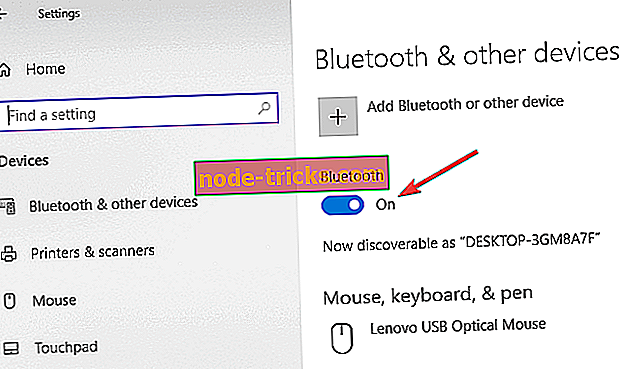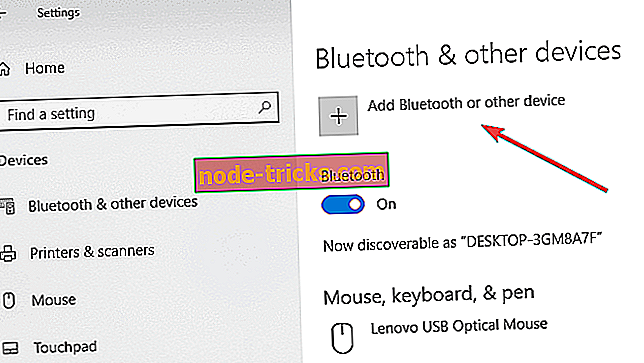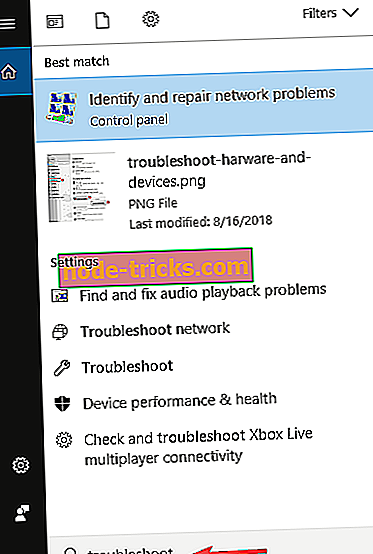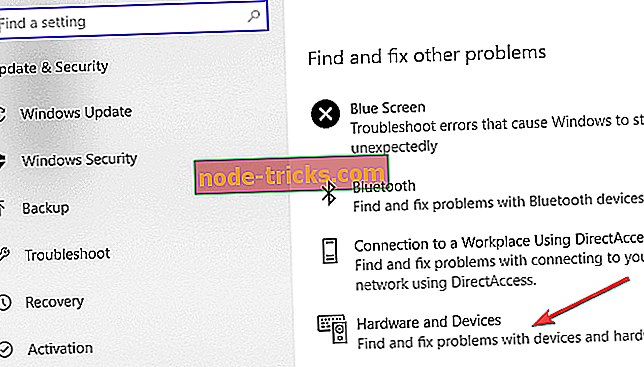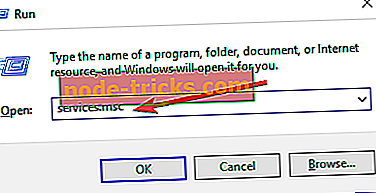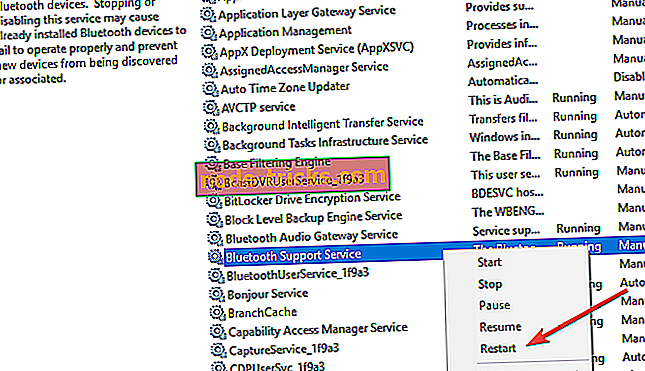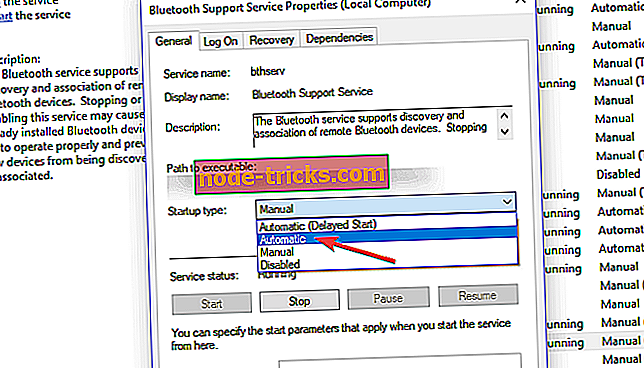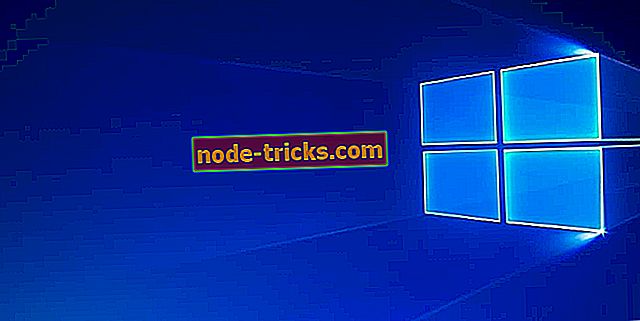FIX: Cowini Bluetooth-kõrvaklapid ei tööta Windowsi arvutitel
Sammud Cowini Bluetooth-kõrvaklappide vigade parandamiseks
- Veenduge, et olete oma Cowin Bluetooth-kõrvaklapid arvutiga õigesti seotud
- Lähtesta oma Cowin bluetooth kõrvaklapid
- Kontrollige, kas probleem on seotud kõrvaklappide või arvutiga
- Veenduge, et teie kõrvaklapid on ühendatud teise seadmega
- Kasutage riistvara ja seadme tõrkeotsingut
- Taaskäivitage Bluetooth-teenus
Bluetooth-kõrvaklapid kiidetakse nende võime eest pakkuda kvaliteetset heli ilma kaabliteta, nii et kõrvaklapitööstus on seda tehnoloogiat tõepoolest omaks võtnud ja hakanud seda tootma skaalal. Kui arvestate tasakaalu hinna ja jõudluse vahel, saate hõlpsasti mõista, miks Cowin Bluetoothi kõrvaklapid on kasutajate seas nii populaarsed.
Kui teil on paar Cowini kõrvaklappi, kuid teil on nendega probleeme, siis on see juhend teile. Selles postituses loetletakse kuus lahendust või ettepanekut, mis aitavad teil probleemi lahendada.
Kuidas määrata Cowini Bluetooth-kõrvaklappide probleemid Windows 10-s
Lahendus 1. Kontrollige, kas olete oma Cowini Bluetooth-kõrvaklapid õigesti sidunud
Kui Windows ei suuda oma Bluetooth Cowini kõrvaklappe leida, on esimene asi, mida peaksite tegema, veendumaks, et olete korrektselt järginud sidumisetappe. Selleks:
- Lülitage Cowini kõrvaklapid sisse BT (Bluetooth) või NC (Bluetooth Noise Canceling) režiimis, kasutades parempoolse kõrvaklapi all olevat lülitit
- Lülitage arvuti sisse ja avage Seaded ning klõpsake suvandil Seadmed
- Klõpsake Bluetooth ja muud seadmed ning lülitage sisse Bluetooth-lüliti
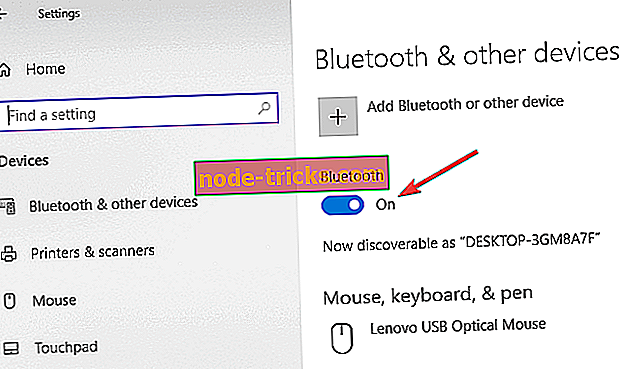
- Kõrvaklappide ühendamiseks liikuge valikule Lisa Bluetooth või muu seadme nupp
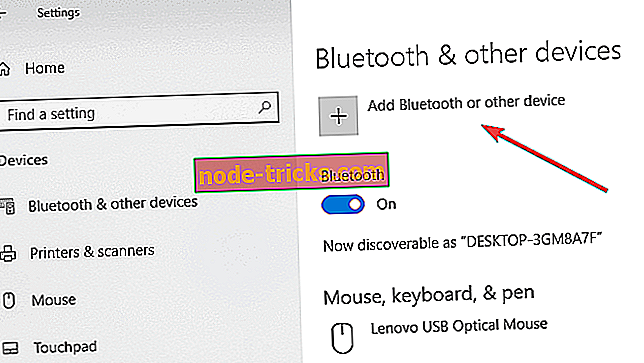
- Valige seadmete loendist oma Cowini kõrvaklapid
- Klõpsake nupul Ühenda, et siduda ja seejärel klõpsata nupule Valmis
- Kõrvaklapid peaksid nüüd tooma lühikese piiksu ja parempoolses kõrvaklapis olev tuli vilgub siniselt, kui see on BT režiimis või valge, kui NC-režiimis
Lahendus 2. Lähtesta oma Cowin bluetooth kõrvaklapid
Esimesete lahenduste hulgas, mida proovite, kui teie Cowini kõrvaklapid ei tööta, peaksid need lähtestama. See on väga lihtne protsess, palun järgige alltoodud juhiseid:
- Eemaldage akukate vasaku kõrvaklapi küljest, kasutades sõrme pesa akukaane peal peapaela alumise osa all
- Eemaldage aku lihtsalt kaasasoleva sõrmepesa abil
- Sisestage aku uuesti
- Protsessi tagurpidi, tagades, et akukate oleks tagasi lükatud samas suunas, kui see eemaldati
Lahendus 3. Kontrollige, kas probleem on seotud kõrvaklappide või arvutiga
Teine soovitus on näha, kas arvutiga saab ühendada teisi Bluetooth-seadmeid. Kui te ei saa arvutiga ühendada teisi Bluetooth-seadmeid, ei ole probleem teie kõrvaklappidega, see on tegelikult teie arvutiga seotud Bluetooth-probleem. Samuti peaksite kontrollima, kas teie Cowini kõrvaklapid töötavad teises seadmes. See võib olla sülearvuti või telefon. Sel viisil saate aru, kas kõrvaklappide või arvutiga on probleeme.
Lahendus 4. Kontrollige, kas kõrvaklapid on ühendatud teise seadmega
Kui teie kõrvaklapid pole ikka veel ühendatud, võib olla, et nad on ühendatud teise seadmega. Nende lahutamiseks hoidke all paremal asuvat valgusdioodi, kuni kuulete piiksu, siis Cowini kõrvaklapid on valmis uue seadmega sidumiseks.
Lahendus 5. Kasutage riistvara ja seadme tõrkeotsingut
Kui te ei suuda ikka veel Windowsi 10 draiveri probleemi tõttu Bluetooth-ühendust parandada, saate selle probleemi lahendamiseks kasutada riistvara ja seadmete tõrkeotsingut:
- Sisestage otsinguväljale veaotsing ja vajutage Enter
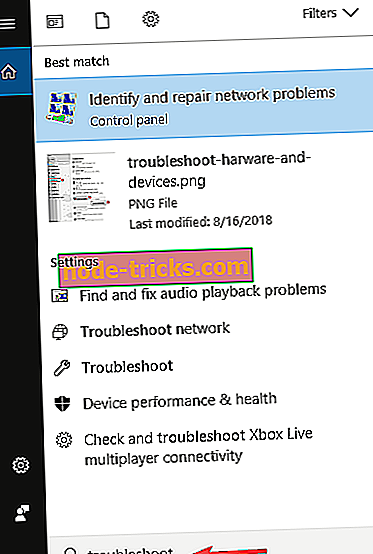
- Avage aknas Troubleshooting ja leidke muud probleemid ning valige Hardware and Devices
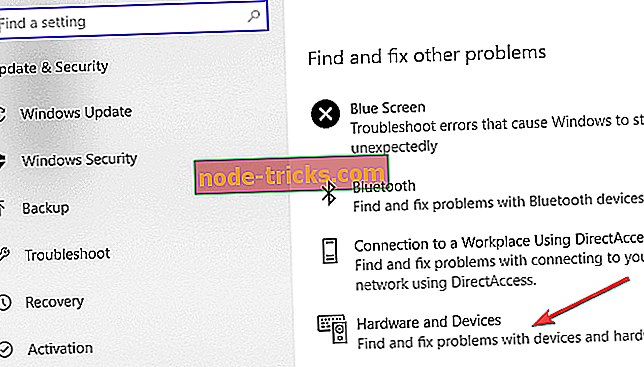
- Klõpsake tõrkeotsingu käivitamiseks käsku Käivita tõrkeotsing ja klõpsake nuppu Edasi
- ülesande täitmiseks järgige ekraanil kuvatavaid juhiseid
Lahendus 6. Taaskäivitage Bluetooth-teenus
Kui teie Cowini kõrvaklapid on seotud, kuid ei ole ühendatud, proovige Bluetooth-teenust taaskäivitada järgmiselt:
- Vajutage samaaegselt klahve Windows ja R, et käivitada käivituskast
- Sisestage services.msc ja vajutage Enter
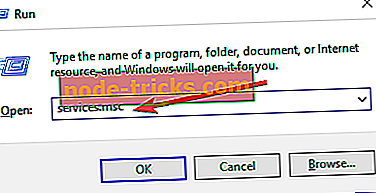
- Paremklõpsake Bluetoothi tugiteenust ja klõpsake käsku Taaskäivita
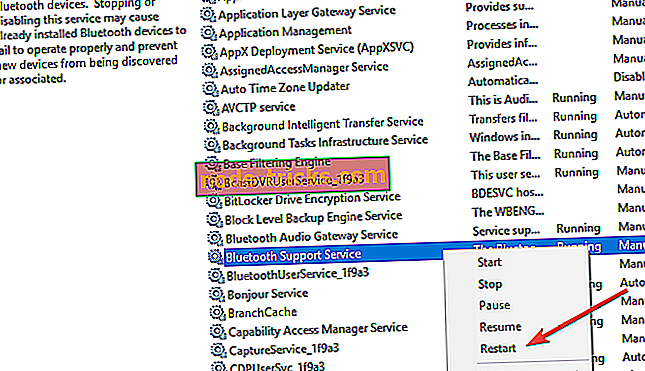
- Paremklõpsake Bluetooth-teenust ja klõpsake suvandil Atribuudid
- Seadistage käivitusviisiks Automaatne ja seejärel klõpsake nuppu OK
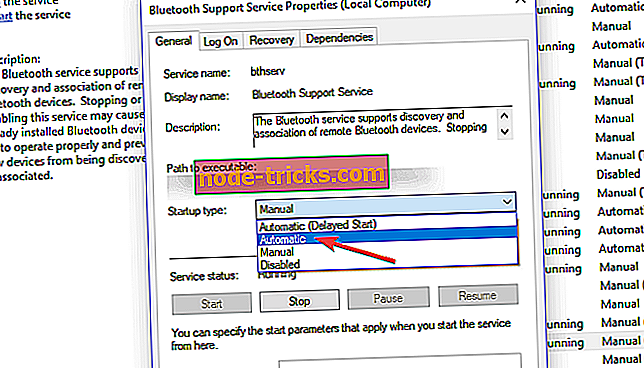
- Taaskäivitage arvuti ja proovige uuesti ühendada oma Cowini kõrvaklapid
Loodetavasti aitasid teie lahendused teie Cowini kõrvaklappide probleeme lahendada. Palun kommenteerige allpool olevat probleemi lahendamiseks muid tõrkeotsingumeetodeid.